Ти хочеш покращити свої фотографії зі смартфона з приголомшливими ефектами відображення? У цьому посібнику ти дізнаєшся, як за допомогою додатку Lightroom Mobile редагувати захоплюючі міські зображення. Я покажу тобі крок за кроком, як налаштувати насиченість, змінити перспективу та застосувати інші ефективні техніки редагування, щоб максимально реалізувати потенціал твоїх об'єктів.
Основні висновки
- Обробка в чорному та білому може значно змінити враження від зображення.
- Ефекти відображення створюють цікаві перспективи.
- Пресети та зернистість покращують фотографії та роблять їх динамічнішими.
Посібник поетапно
1. Вибір фотографії та перше редагування
Спочатку обери об'єкт, який має чітке відображення, наприклад, у калюжі. Відкрий додаток Lightroom Mobile і завантаж зображення. Розпочни з налаштування насиченості, сильно перемістивши її вліво. Це перетворить твоє зображення в вражаючий чорнобілий об'єкт, що одразу привертає увагу до відображення.

2. Налаштування перспективи та відображення
Тепер зосередься на перспективі. Замість того, щоб обрізати зображення, використай інструмент відображення, щоб відобразити зображення в бажаному напрямку. Ти зауважиш, що ефект зображення суттєво зміниться через цю зміну. Глядач впізнає центр міста, але оформлення зображення надає йому деякої загадковості, що викликає цікавість.

3. Обрізка для ідеального фрагменту
Тепер час оптимізувати фрагмент зображення. Залиш активним оригінальне співвідношення і обріж зображення так, щоб висотний будинок залишався проміжнім. Підійми питання, де повинна розташовуватись вершина будинку – ідеально вона повинна виходити у верхній правій частині. Вирівняй зображення, щоб все виглядало гармонійно і приємно для ока.

4. Налаштування яскравості
Щоб оптимізувати яскравість зображення, перейдіть у діапазон яскравості та налаштуйте світла і тіні. Злегка перемісти світла вліво, щоб зберегти структури хмар, і злегка затемни тіні. Переконайся, що візуальна ясність зображення не страждає – надмірна обробка може швидко призвести до чорнобілих "плям".

5. Збільшення чіткості та текстури
Щоб зробити зображення цікавішим, збільш точність. Значення 50 зазвичай забезпечує збалансовану текстуру. Будь обережний, щоб зображення не виглядало плоским. Пізніше ти можеш зробити чорнобілі області графічнішими, налаштувавши контраст. Дай борознам у центрі зображення виглядати як природна рамка.
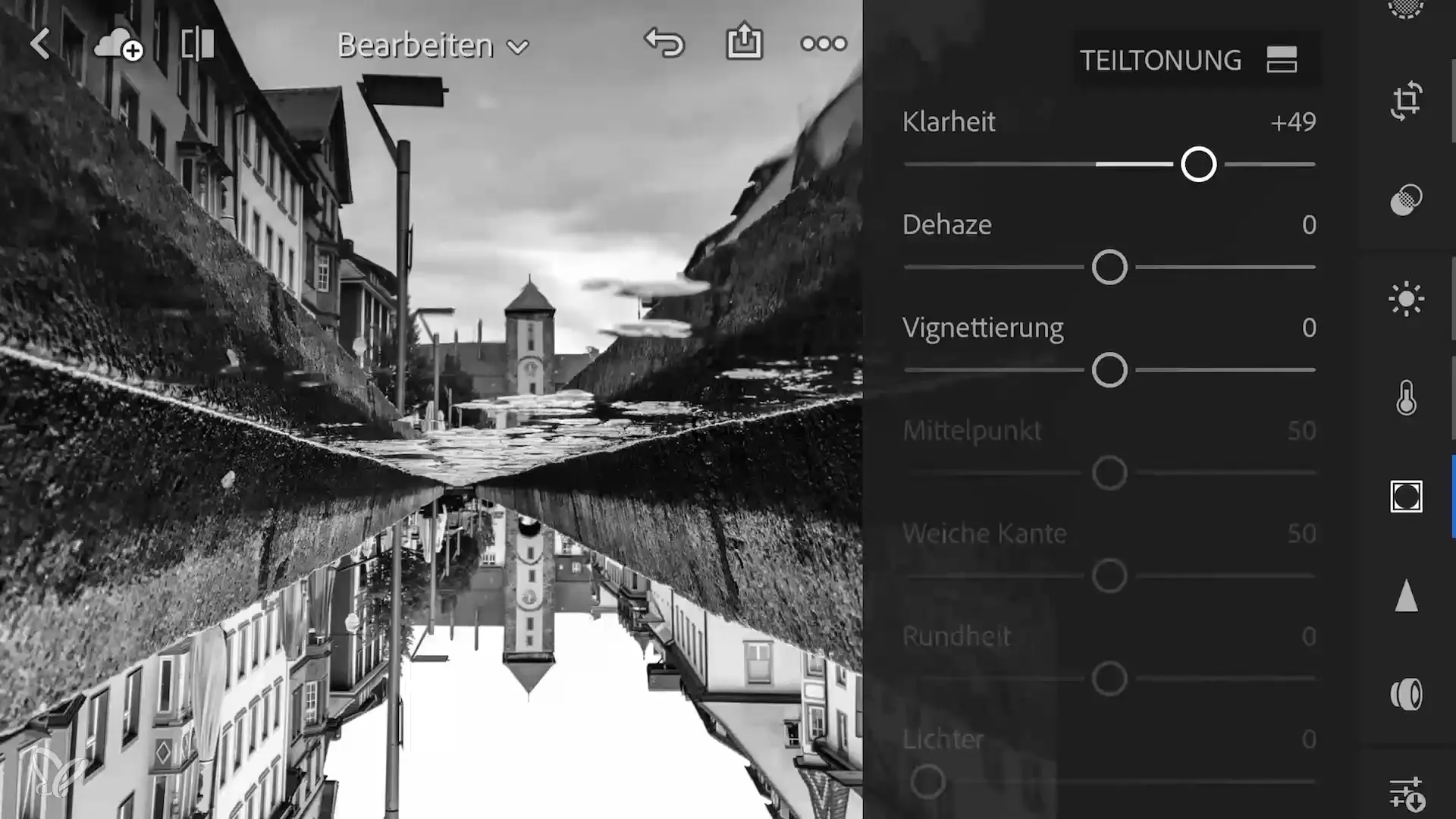
6. Встановлення кольорових акцентів
Надай зображенню тонкого ефекту, забарвлюючи тіні в блакитний відтінок, а світла в теплий жовтий відтінок. Переконайся, що кольори залишаються тонкими, щоб не перевантажувати загальний вигляд. Використовуй частотну тонування в ефектах Lightroom, щоб точно вибрати кольори.
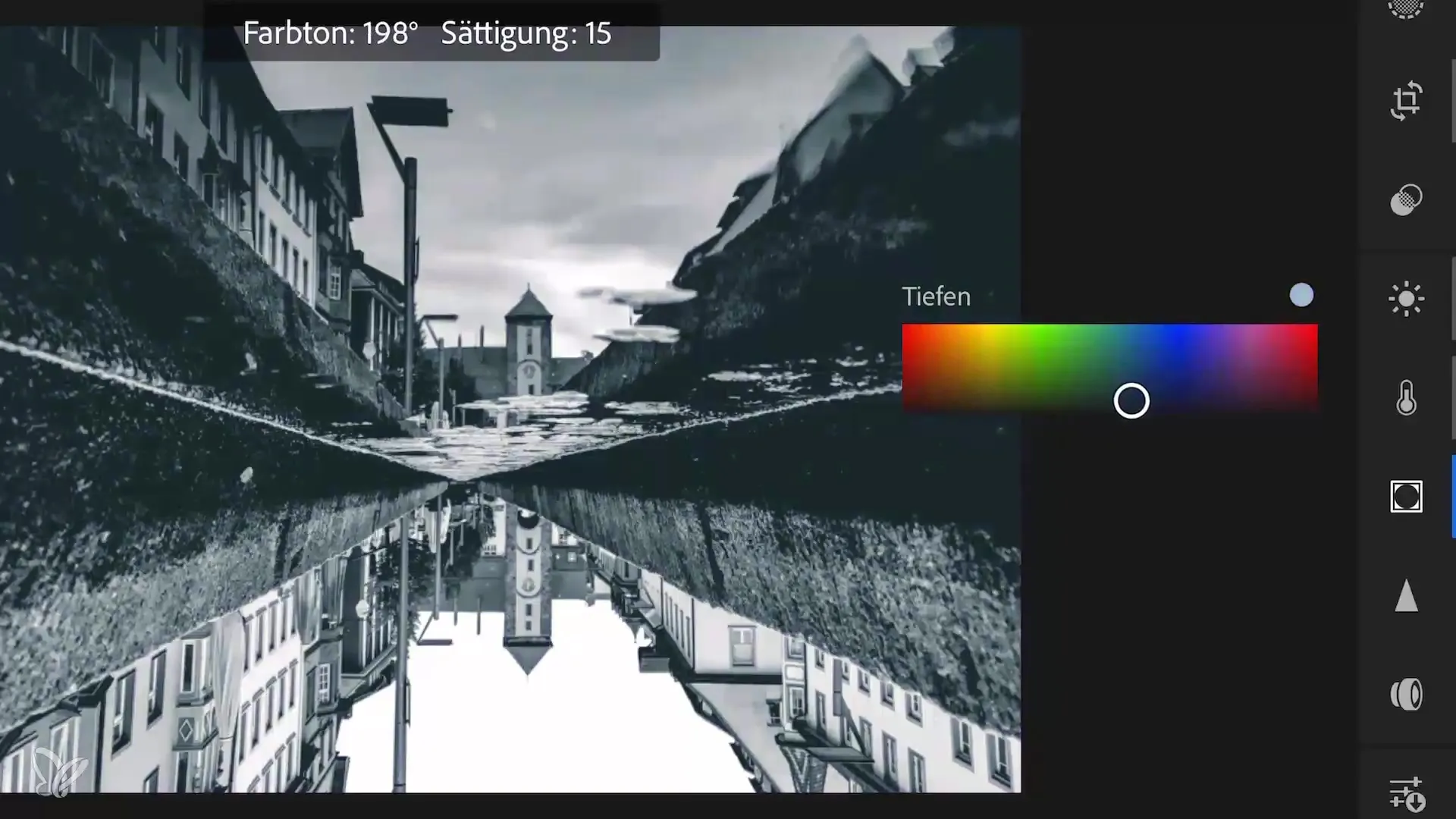
7. Додавання віньєтки
Розпочни додавати віньєтку, але тримай її мінімально. Це підкреслить центр зображення та м'яко приверне погляд глядача до нього. Експериментуй із силою віньєтки, щоб досягти найкращого результату.
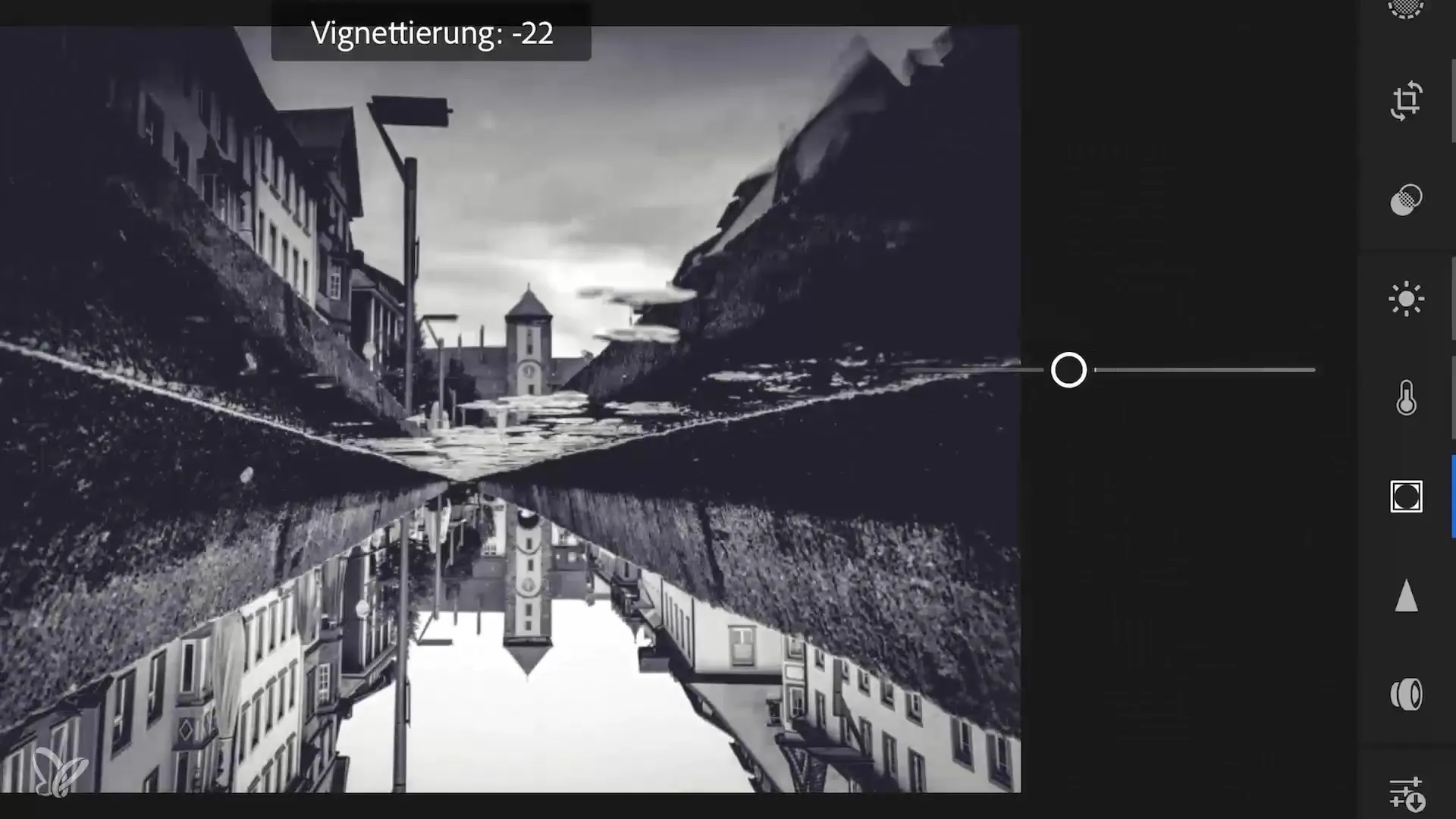
8. Друге зображення та новий підхід
Для другого об'єкта з відображенням, яке відбивається від віконного скла, також почни з обрізки, щоб вирівняти центр зображення. Цього разу ти можеш вибрати пресет з високим контрастом, щоб посилити драматичний ефект. Зважай, що тут додається зернистість до зображення, щоб підкреслити деталі та надати плоским областям більше структури.
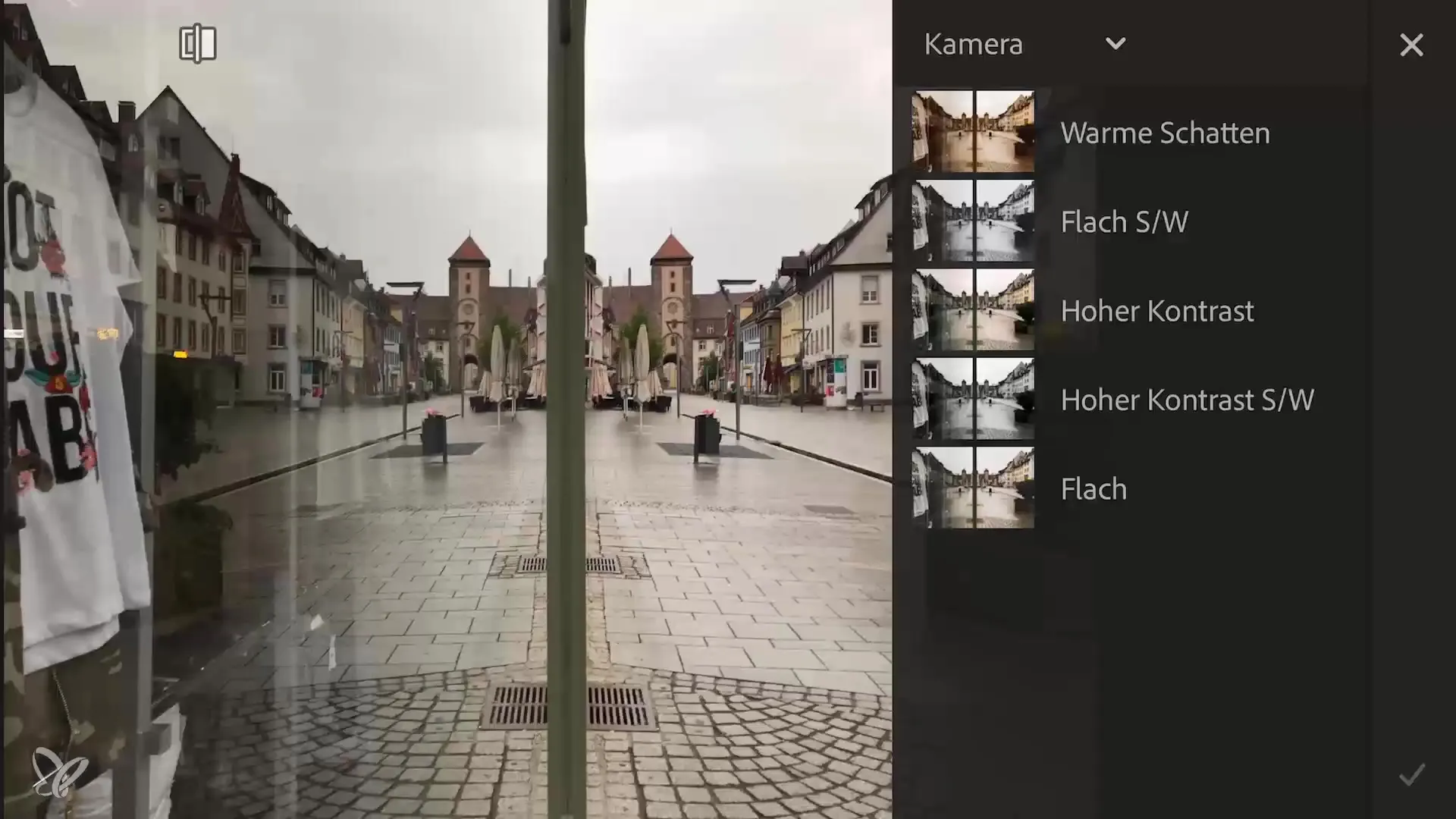
9. Різкість і збереження
Наостанок, ти повинен злегка підкреслити зображення і зберегти оброблену версію. Переконайся, що твої налаштування тобі подобаються і що ти задоволений фінальним виглядом. Іноді менше – це більше, і не кожне маленьке недосконалість потребує обробки.

Підсумок – Креативна міська фотографія з Lightroom Mobile: ідеальна обробка відображень
У цьому посібнику ти навчився, як за допомогою додатку Lightroom Mobile створювати привабливі міські зображення з захоплюючими відображеннями та вражаючими техніками редагування. Ти можеш простими кроками налаштувати насиченість, перспективу, яскравість та чіткість, а через цілеспрямоване оформлення кольорів та віньєтки гармонійно завершити загальний вигляд.
Часто задавані питання
Який перший крок при обробці зображення в Lightroom?Спочатку ти повинен вибрати зображення і завантажити його в додаток.
Як я можу змінити перспективний ефект фотографії?Використовуй функцію відображення в Lightroom, щоб креативно налаштувати перспективу.
Яке значення має частотна тонування?Частотна тонування дозволяє тобі задавати різні відтінки в тінях і світлі зображення.
Як я можу використати зернистість в зображенні?Зернистість надає зображенню структуру і робить плоскі області цікавішими.
Чи слід мені підкреслити зображення перед його збереженням?Так, підкреслення допомагає виділити деталі в зображенні, перш ніж ти його збережеш.


